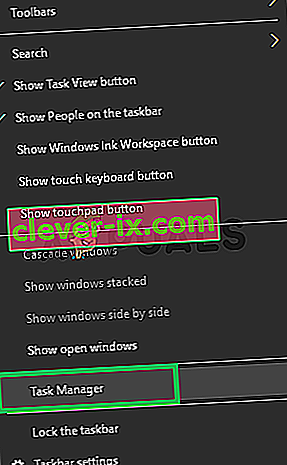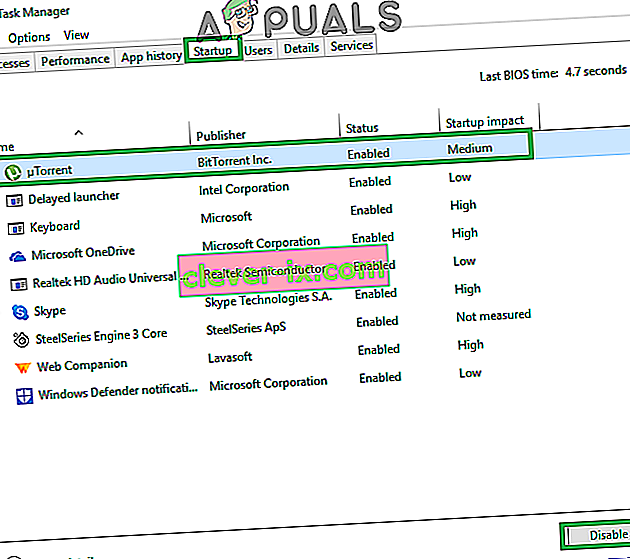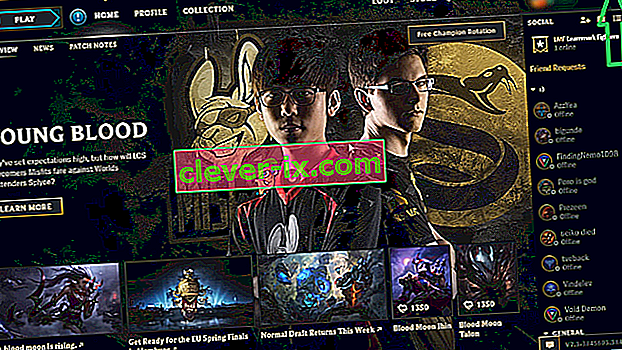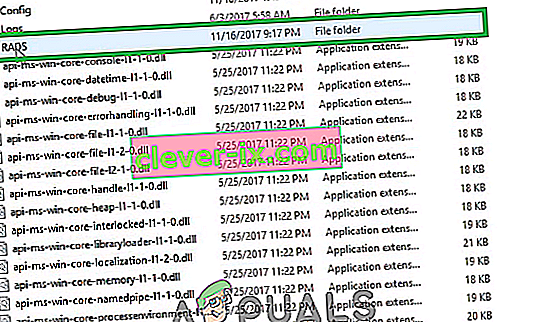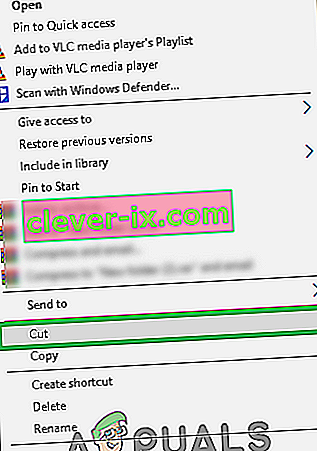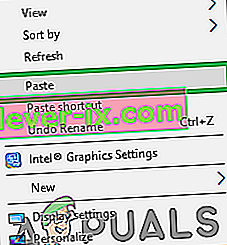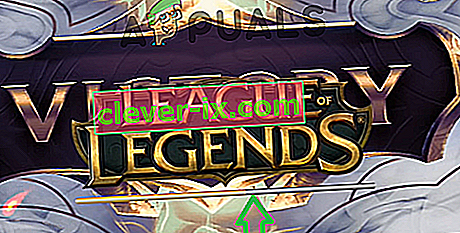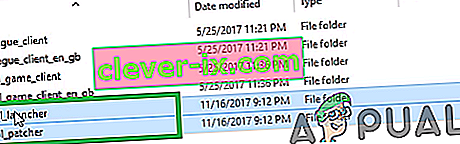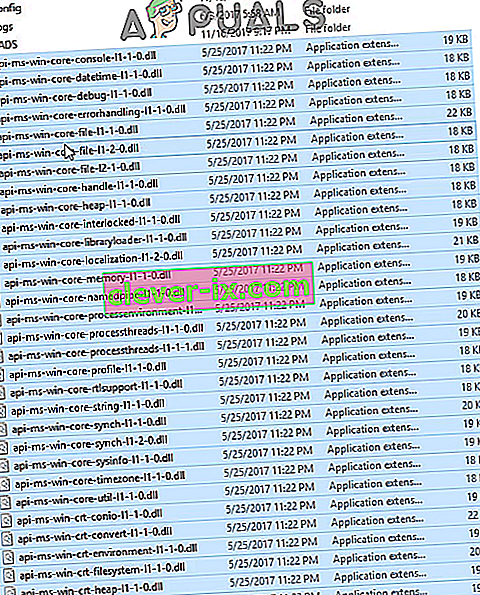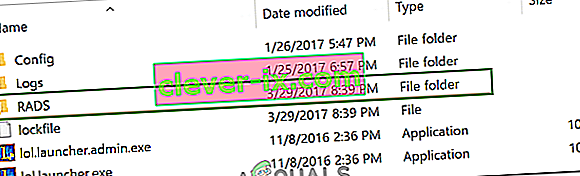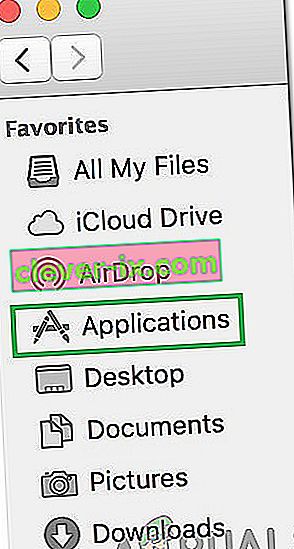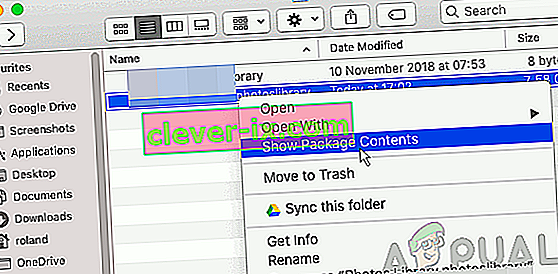League of Legends (aka LOL) mrežna je igra višenamjenskih borilačkih borilišta koju je objavio Riot Games, a objavljena u listopadu 2009. Igra je jedna od najčešće igranih internetskih igara koja se igra širom svijeta. Međutim, nedavno se pojavilo puno izvještaja prema kojima se igra ne pokreće čak ni nakon izvršavanja izvršne datoteke igre. U nekim se slučajevima igra neko vrijeme prikazuje u upravitelju zadataka, a zatim nestaje.

Što sprečava pokretanje League of Legends?
Istražili smo problem nakon što smo primili mnoga korisnička izvješća i osmislili popis rješenja koja su riješila problem za većinu naših korisnika. Također, formirali smo popis razloga zbog kojih se problem pokrenuo, a to je kako slijedi:
- Loš prečac: Ako igru pokrećete putem prečaca, moguće je da je prečac oštećen. Također, ako ste promijenili direktorij igre ili kopirali igru u drugi direktorij, stara se prečica više neće moći koristiti.
- Nedostajuće datoteke: Moguće je da u igri možda nedostaju određene datoteke koje su ključne u procesu pokretanja igre. Igra zahtijeva da sve datoteke budu prisutne i netaknute. Ako određena datoteka nedostaje ili je oštećena, igra se može suočiti s problemima u procesu pokretanja.
- Administrativne privilegije: Određeni elementi igre zahtijevaju posebna dopuštenja kako bi ispravno funkcionirali. Ako igra nije dobila administrativne privilegije, moguće je da se neće pravilno pokrenuti.
- Upravljački programi grafičke kartice: Ako su upravljački programi vaše grafičke kartice stari i nisu ažurirani, mogli bi ometati određene elemente igre i spriječiti njeno pravilno pokretanje. Upravljački programi grafičke kartice uvijek bi trebali biti ažurirani na najnoviju verziju koju su dostavili programeri jer često uključuju nekoliko ispravki programskih pogrešaka i kritičnih ažuriranja.
- Ostale aplikacije: U nekim je slučajevima zabilježeno da druge aplikacije poput "Steam" i "Razor Synapse" ometaju igru i uzrokuju probleme u procesu pokretanja. Ostale aplikacije koje rade u pozadini mogu ometati postupak pokretanja igre i spriječiti njeno pravilno učitavanje.
Sad kad ste osnovno razumjeli prirodu problema, krenut ćemo prema rješenjima. Preporučuje se da ova rješenja isprobate određenim redoslijedom kako su navedena kako bi se spriječili sukobi.
Rješenje 1: Izravno pokretanje
Ako ste promijenili direktorij igre ili ako je prečac oštećen, igra se više neće pokretati kroz njega, stoga se preporučuje da igru pokušate pokrenuti izravno putem izvršne datoteke koja se nalazi u mapi za instalaciju igre .

Rješenje 2: Pružanje administrativnih privilegija
Određeni elementi igre zahtijevaju posebna dopuštenja kako bi ispravno funkcionirali. Ako igra nije dobila administrativne privilegije, moguće je da se neće pravilno pokrenuti. Stoga ćemo u ovom koraku pružiti administrativne povlastice za igru. Za to:
- Dođite do mape za instalaciju igre .
- Pravo - kliknite na „ lol . lanser . exe "i odaberite" Svojstva ".
- Kliknite karticu " Kompatibilnost " i označite okvir " Pokreni kao administrator ".
- Kliknite " Primijeni ", a zatim " U redu ".
- Pokrenite igru i provjerite nastavlja li problem.

Rješenje 3: Zatvaranje ostalih aplikacija
U nekim je slučajevima zabilježeno da druge aplikacije poput "Steam" i "Razor Synapse" ometaju igru i uzrokuju probleme u procesu pokretanja. Stoga ćemo u ovom koraku zatvoriti sve aplikacije koje se izvode u pozadini, osim sistemskih procesa. Za to:
- Desno - kliknite programsku traku i odaberite " Task Manager ".
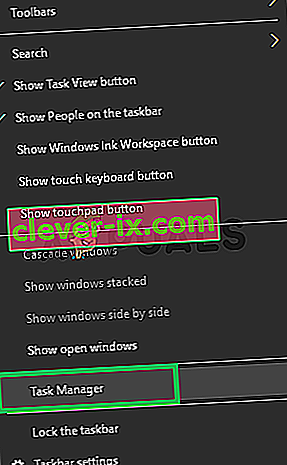
- Kliknite karticu " Startup ", kliknite bilo koju aplikaciju da biste je odabrali, a zatim kliknite gumb " Onemogući ".
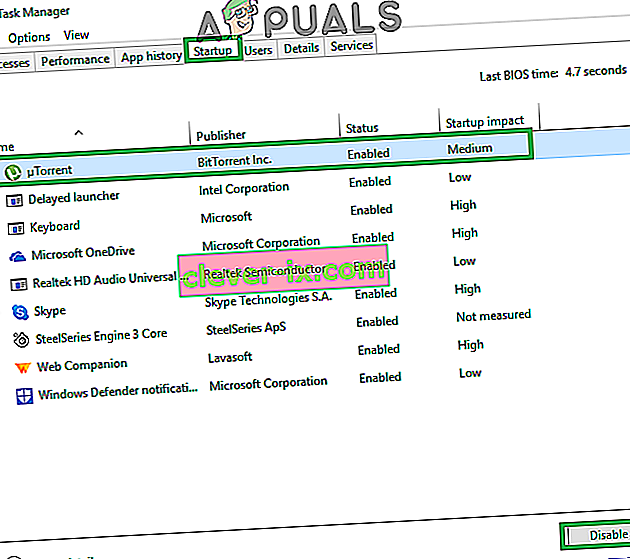
- Onemogućite sve programe s popisa i ponovno pokrenite računalo.
- Bez pokretanja bilo koje druge aplikacije, pokrenite " lol.launcher.exe " i provjerite nastavlja li problem.
Rješenje 4: Provjera datoteka
Moguće je da u igri možda nedostaju određene datoteke koje su ključne u procesu pokretanja igre. Stoga ćemo u ovom koraku provjeriti cjelovitost svih datoteka i zamijeniti nedostajuće ili oštećene.
- Dođite do mape za instalaciju igre i pokrenite izvršnu datoteku " lol.launcher.admin ".
- Kliknite ikonu zupčanika i odaberite „ Initialize Full Repair “.
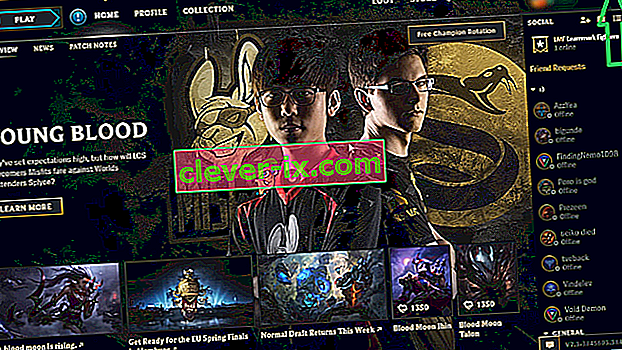
- Pričekajte dok pokretač provjeri datoteke igara.
- Pokrenite provjeru igre da biste vidjeli ostaje li problem.
Rješenje 5: Zamjena mape "Projekti"
U mapi "Projekti" nalaze se važne datoteke potrebne za pravilno pokretanje. Međutim, ponekad bi te datoteke mogle biti oštećene ili ih pokretač igara možda neće otkriti. Stoga ćemo ih u ovom koraku provjeriti. Za to:
- Dođite do mape za instalaciju igre i otvorite mapu “ RADS ”.
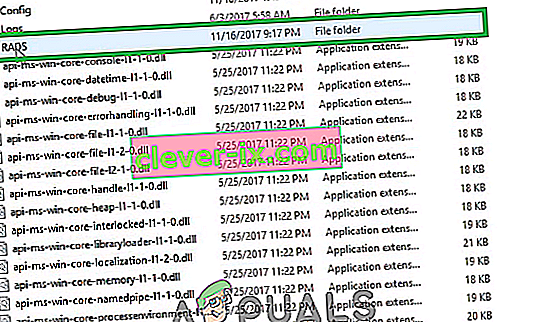
- Unutar mape “ RADS ” kliknite desnom tipkom miša na mapu “ Projects ” i odaberite “ cut ”.
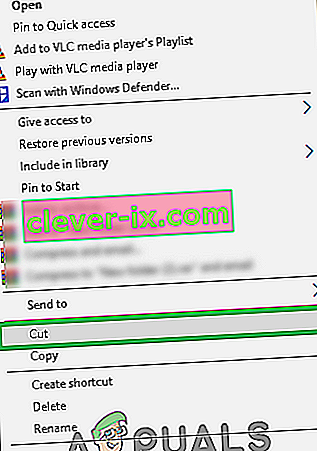
- Sada desnom tipkom miša kliknite bilo gdje na radnoj površini i odaberite " zalijepi ".
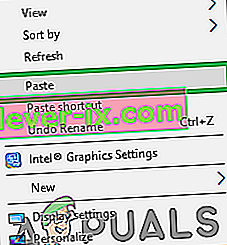
- Kada su sve datoteke uspješno premještene, pokrenite izvršnu igru.
- Igra će sada započeti s preuzimanjem datoteka koje nedostaju.
- Vratite mapu " Projekti " natrag u mapu " RADS " bez zatvaranja postupka preuzimanja .
- Odaberite opciju " Prepiši " kad god vas obavijest zatraži.
- Nakon premještanja mape, ponovo pokrenite izvršnu igru.
- Postupak preuzimanja sada će skočiti gotovo do kraja .
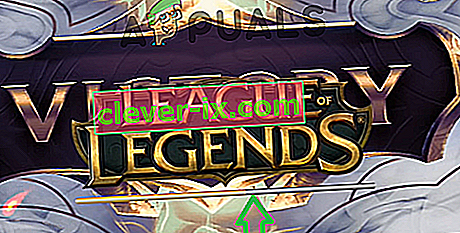
- Nakon preuzimanja proces završi , igra će automatski biti pokrenuta.
Rješenje 6: Prisiljavanje ažuriranja klijenta
U nekim slučajevima mogu se oštetiti određene datoteke .dll koje se nalaze unutar direktorija League of Legends. Te datoteke nisu jako velike i mogu se lako zamijeniti, stoga ćemo u ovom koraku te datoteke izbrisati, a zatim ćemo zatražiti od pokretača da ih zamijene. Za to:
- Dođite do mape za instalaciju igre i otvorite mapu “ RADS ”.

- Unutar mape „ RADS “ otvorite mapu „ Projekti “ i izbrišite mape „ lol_launcher “ i „ lol_patcher “.
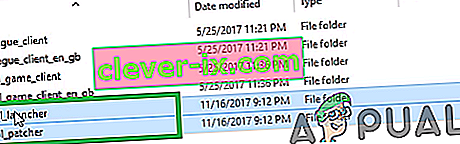
- Sada se vratite u glavnu instalacijsku mapu igre i izbrišite sve „ aps_ms_win… . dll ”.
Napomena: Izbrišite samo datoteke "aps_ms_win ... .dll", a sve ostale datoteke ".dll" nije lako zamijeniti.
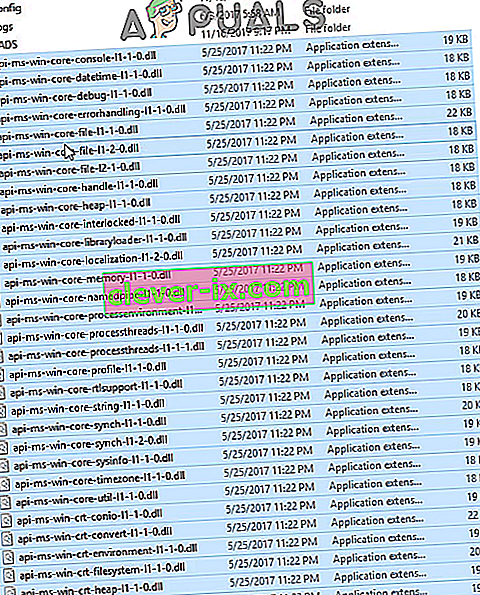
- Sada dvaput kliknite na “ lol_launcher ” koji se nalazi unutar glavnog direktorija igara.
- Pokretanje će potrajati dulje nego što je to obično slučaj i započet će preuzimanje ažuriranja na klijentu.
- Pričekajte da postupak završi i provjerite nastavlja li problem.
Rješenje 7: Ažuriranje upravljačkih programa grafičkih kartica
Upravljački programi grafičke kartice uvijek bi trebali biti ažurirani na najnoviju verziju koju su dostavili programeri jer često uključuju nekoliko ispravki programskih pogrešaka i kritičnih ažuriranja. Stoga ćemo u ovom koraku provjeriti jesu li dostupna ažuriranja upravljačkih programa grafičke kartice.
Za korisnike Nvidije:
- Kliknite traku za pretraživanje na lijevoj strani programske trake

- Upišite Geforce Experience i pritisnite enter
- Kliknite prvu ikonu da biste otvorili aplikaciju

- Nakon prijave , kliknite opciju " Vozači " u gornjem lijevom kutu.
- Na toj kartici kliknite opciju " Provjeri ažuriranja " u gornjem desnom kutu
- Nakon toga, aplikacija će provjeriti jesu li dostupna nova ažuriranja

- Ako su ažuriranja dostupna, pojavit će se gumb " Preuzmi "

- Jednom kada kliknete na to upravljački program će se početi preuzimati
- Nakon preuzimanja upravljačkog programa aplikacija će vam dati opciju za " Express " ili " Custom " instalaciju.
- Kliknite opciju instalacije “ Express ” i upravljački program će se automatski instalirati
- Po završetku instalacije pokrenite igru i provjerite nastavlja li problem.
Za AMD korisnike:
- Pravo - kliknite na radnoj površini i odaberite AMD Radeon Settings

- U Postavkama kliknite Ažuriranja u donjem desnom kutu

- Kliknite " Provjeri ažuriranja "

- Ako je dostupno novo ažuriranje, pojavit će se nova opcija
- Kliknite opciju i odaberite Ažuriraj

- AMD instalater će početi, kliknite na nadogradnju Kada program za instalaciju od vas traži da
- Instalacijski program će sada pripremiti paket, označiti sve okvire i kliknuti na Instaliraj
- Ovo će sada preuzeti novi upravljački program i automatski ga instalirati
- Ponovo pokrenite računalo i pokušajte pokrenuti igru.
Rješenje 8: Promjena datoteke konfiguracije
U nekim slučajevima možemo pokušati urediti konfiguracijsku datoteku i u nju uključiti neke upute koje mogu uputiti igru da se normalno pokrene. Da biste to učinili:
- Idite na zadani direktorij igre.
- Otvorite mapu "RADS", a zatim mapu "System" .
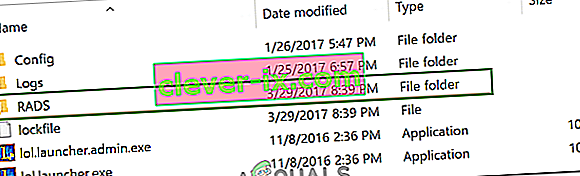
- Desnom tipkom miša kliknite datoteku “user.cfg” i odaberite “Open With”.
- Kliknite "Notepad" na popisu i pomaknite se prema dolje kako biste pronašli sljedeću naredbu navedenu u datoteci ".cfg".
leagueClientOptIn = da
- Promijenite ovu naredbu u sljedeće.
leagueClientOptIn = br
- Spremite promjene i pokrenite igru.
- Provjerite da li se igra otvara. Ako se to ne dogodi, vratite se u glavnu mapu i izbrišite datoteku "LeagueClient.exe" .
- Pokrenite igru iz "lol.launcher.exe" kao administrator i provjerite nastavlja li problem.
Rješenje 9: Brisanje datoteke na macOS-u
U nekim se slučajevima pogreška može pokrenuti zbog greške u "datoteci zaključavanja" u macOS-u. Stoga ćemo u ovom koraku izbrisati ovu datoteku. Da bi se to:
- Otvorite Finder i kliknite na “Applications”.
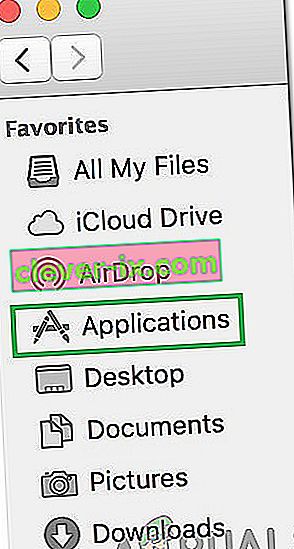
- Desnom tipkom miša kliknite "League of Legends", a zatim odaberite " Show Sadržaj paketa ".
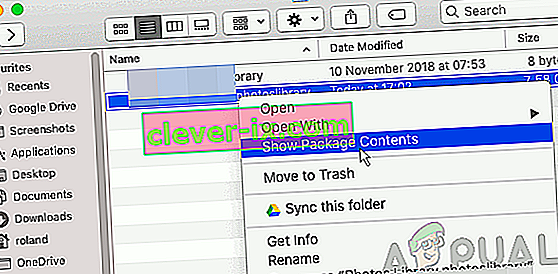
- Otvorite "LOL", a zatim izbrišite "LockFile".
- Pokrenite League of Legends Client i ova datoteka će se automatski obnoviti.
- Sada pokrenite igru bez brisanja datoteke zaključavanja i trebala bi raditi dobro.
Rješenje 10: Ponovna instalacija igre na macOS
Ako se problem i dalje javlja i nakon prolaska kroz gornje rješenje, preostala je samo ponovna instalacija igre na macOS. Prvo uklonite League of Legends sa svog računala, a zatim ga preuzmite i instalirajte nakon ponovnog pokretanja računala.